系统大全为您提供
1、在win7系统桌面找到并右键点击“计算机”图标,在弹出窗口中选择“管理”选项;
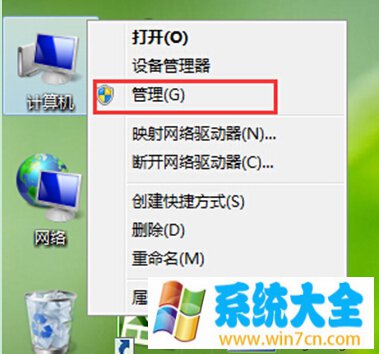
2、当系统调出“计算机管理”页面后,依次点击“存储——磁盘管理”;
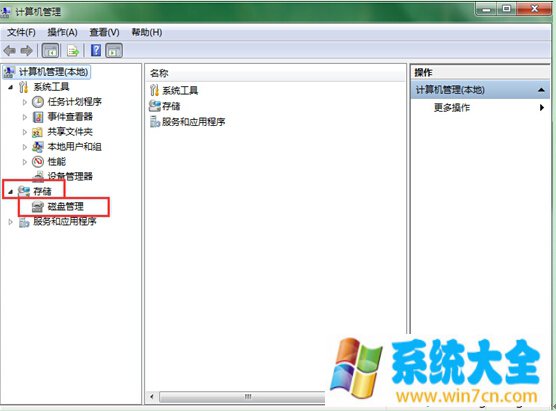
3、选择要压缩的磁盘(小编以D盘为例)后按下鼠标右键,在菜单中点击“压缩卷”;
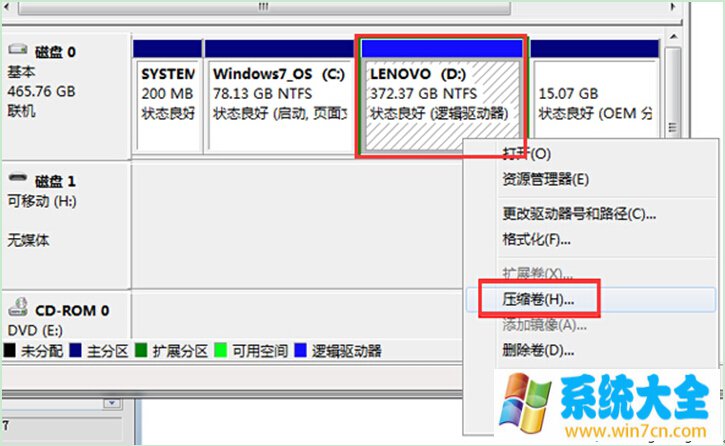
4、桌面弹出“压缩 D:”窗口后,我们需要对“输入压缩空间量”的数值进行变更,如果要压缩出50G,就填写50G*1024MB,输入51200,完成后点击“压缩”;

5、回到计算机管理页面,在磁盘区会多出一个未分区的磁盘,右键单击,选择“新建简单卷”;
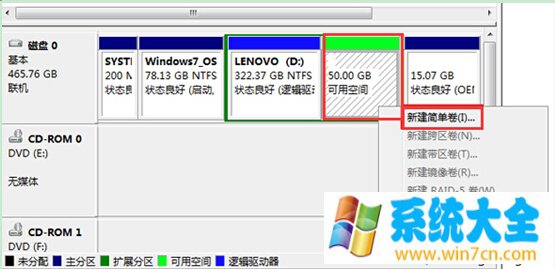
6、打开后直接点击“下一步”,然后在下一个窗口总的“简单卷大小”中填写要新建磁盘的大小,完成后点击“下一步”;
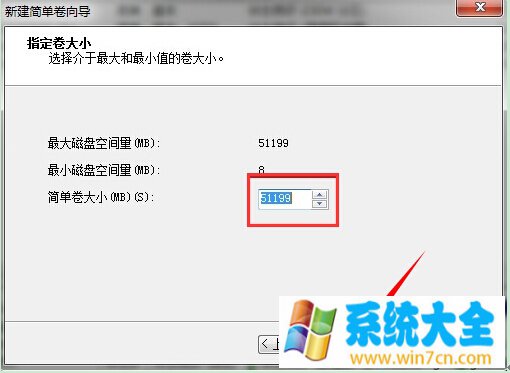
7、接着根据个人喜好选择驱动器磁盘号(小编以“H”为例),点击“下一步”;
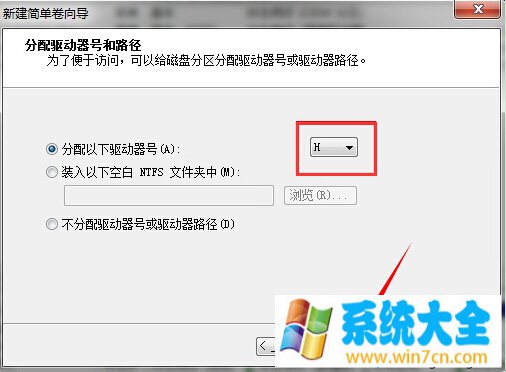
8、在下一个窗口中,我们先选择“按下列设置格式化这个卷”,然后勾选“快速格式化”,点击“下一步”;
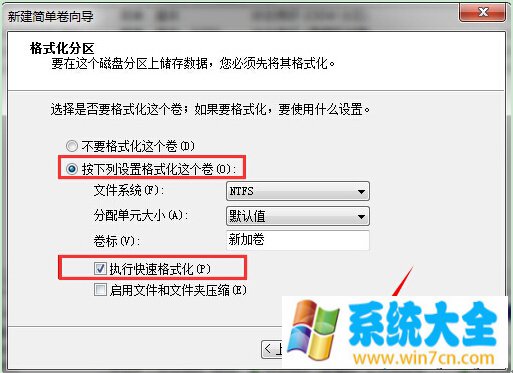
9、此时桌面会弹出一个确认窗,点击“完成”。回到计算机管理页面会发现,我们已经成功新建了一个磁盘,名称为“新加卷(H:)”。
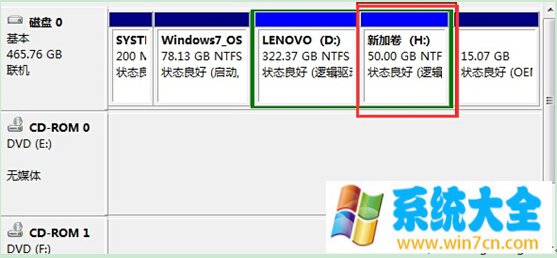
以上就是系统大全给大家介绍的如何使的方法都有一定的了解了吧,好了,如果大家还想了解更多的资讯,那就赶紧点击系统大全官网吧。
本文来自系统大全http://www.win7cn.com/如需转载请注明!推荐:win7纯净版
安装Win7系统时提示硬盘分区无效该怎么解决?
如果Win7系统出现完全损坏的情况,我们就只能重新安装一个64位win7旗舰版了。但是有用户在使用U盘安装Win7系统,在准备重启过程中出现了“invalid target partition specified”的提示,这个是硬盘分区无效的意思,然后就无法在继续系统安装了,这个问题我们该怎么来解决呢?今天,我带大家来分析这个问题,和对应的解决方法。
问题分析:
invalid target partition specified意思是安装时被指定了无效的目标分区。因此我们可以理解成是所指定的硬盘分区无效或出错缘故。
解决方案:
1、可以尝试将系统盘重新格式化并且进行分区转换格式的操作。(原来FAT32的转换为NTFS,原来NTFS的转换为FAT32)
2、利用老毛桃启动U盘MaxDos工具箱中的gdisk工具对硬盘进行重新分区,然后再重装系统。硬盘分区教程可参考“U装机v9.0gdisk一键分区工具详细使用教程”。
关于安装Win7系统提示“invalid target partition specified”(硬盘分区无效)的问题,大家可以来参考本篇教程解决,希望对大家安装好Win7系统能有帮助。
win7系统分区分分不了怎么办
一、下载WIN7安装版系统,下载的文件一般是ISO,或者把ISO打包成RAR的。二、把WIN7系统ISO解压到硬盘的非系统分区的任意文件夹,如把它解压到:D:\w7\
三、打开 D:\w7\ 文件夹,全部选定复制。
四、打开C盘,右击粘贴。
五、设置文件夹选项,显示隐藏文件和系统文件,去掉保护系统文件的对勾确定,使C盘的所有文件都显示出来。
六、删除NTLDR(C盘根目录下)。
七、重命名bootmgr(C盘根目录下)为ntldr。
八、重启电脑安装界面开始。
分区可以通过使用选择“磁盘“”存储管理“,打开”磁盘管理进行分区。
